Als u een Microsoft 365-abonnement hebt, kunt u de Defender-app downloaden. Hiermee krijgt u toegang tot extra beveiligingsfuncties die niet beschikbaar zijn in Windows 10 of Windows 11.
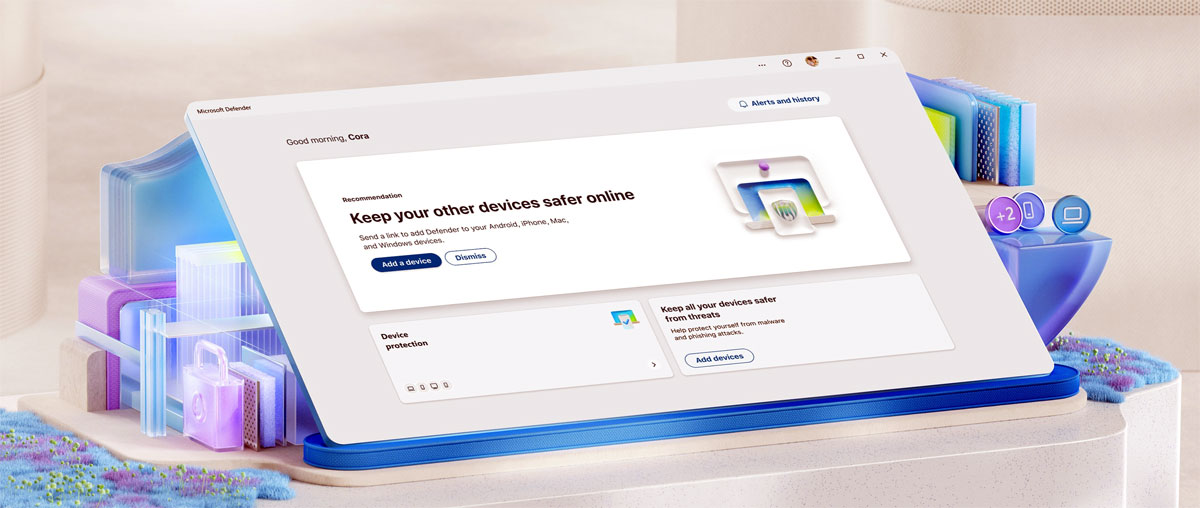
Wanneer u een Microsoft 365 Persoonlijk of Familie abonnement heeft, weet u waarschijnlijk niet van het bestaan van de Microsoft Defender app. Die kunt u downloaden op apparaten met Windows 10 en Windows 11. Als u dat niet weet, mist u nog al wat.
De Microsoft Defender app is een extraatje dat bij uw abonnement is inbegrepen. Het is ontworpen als een centraal beveiligingsdashboard voor alle apparaten die zijn verbonden met de service, samen met enkele extra functies.
In Windows 11 of Windows 10 biedt de app bijvoorbeeld een ervaring om de malwarebescherming op uw apparaten te beoordelen. Maar het biedt geen antivirusoplossing. In plaats daarvan maakt het gebruik van de Microsoft Defender Antivirus die al beschikbaar is op uw computer.
Op computers biedt de app een VPN service om een extra beschermingslaag toe te voegen tijdens het browsen op internet. Deze service is echter beperkt en niet bedoeld als een optie om geografische beperkingen te omzeilen of video te streamen.
Tenslotte kan de Microsoft Defender app, in samenwerking met Experian, ook identiteitsdiefstal monitoren. Deze functie is niet overal beschikbaar. Wanneer u deze functie gebruikt, kunt u uw identiteit en die van uw gezin monitoren op inbreuken op internet en het darkweb.
In dit Windows artikel leggen we u de stappen uit waarmee u aan de slag kunt met de Microsoft Defender-app op Windows 11 en 10.
Aan de slag met Microsoft Defender in Windows 10 en Windows 11
In Windows biedt de Microsoft Defender-app een overzicht van de beveiliging op uw apparaten en toegang tot een gratis VPN service en identiteitsbewaking.
Installeer de Microsoft Defender-app
Volg deze stappen om de Microsoft Defender app in Windows 11 of Windows 10 te installeren:
- Open de app-downloadpagina.
- Eest klikt u op de knop Weergave in Store.
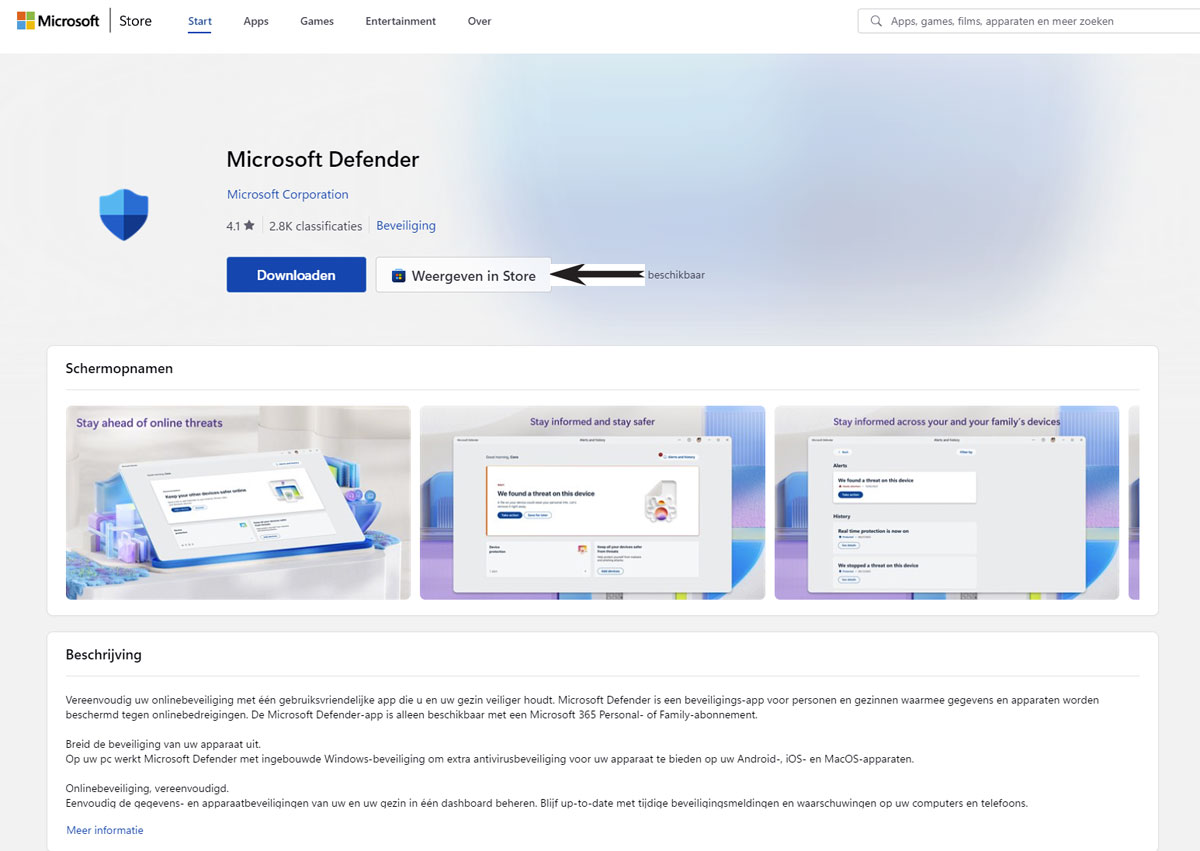
- Vervolgens klikt u op de knop Ophalen.
- Tenslotte klikt u op de knop Openen.

- Hierna dient u zich aan te melden met de Microsoft-accountgegevens die aan het abonnement zijn gekoppeld.
Zodra u de stappen hebt voltooid, is de app ook beschikbaar via het Startmenu.
Bekijk de bescherming van apparaten
In de desktopversie van de app kunt u de volgende stappen volgen om de beveiligingsstatus op uw computer te bekijken:
- Open het Startmenu.
- Zoek naar Microsoft Defender en klik op de app om deze te openen.
- Eerst klikt u op Apparaat beveiliging.

- Hierna klikt u op het tabblad Dit apparaat.

- Hier controleert u de status van de antivirusscan.
- Ook kunt u de status van de beveiligingsfuncties controleren samen met de virusdefenities of die updates nodig hebben.
- Nu klikt u op het tabblad Andere apparaten.

- Controleer hier de beveiligingsstatus van uw andere apparaten.
Wanneer u de beveiliging van uw apparaten controleert, kunt u de laatste scan, het aantal gevonden bestanden en bedreigingen, samen met de status van het antivirusprogramma, ransomware beveiliging en beveiligingsgeschiedenis bekijken. Deze maken deel uit van de Microsoft Defender Antivirus die al op uw computer is geïnstalleerd. Dat maakt geen deel uit van de app Microsoft Defender.
Wanneer u echter de status van andere apparaten bekijkt, kunt u alleen zien of de lokale beveiliging op uw andere apparaten is ingeschakeld.
Apparaten toevoegen of verwijderen
Apparaten toevoegen of verwijderen uit de Microsoft Defender-app is altijd mogelijk.
Apparaat verwijderen
Om een apparaat te verwijderen, volgt u deze stappen:
- Open het Startmenu.
- Zoek naar Microsoft Defender en klik de app om deze te openen.
- Eerst klikt u op Apparaat beveiliging.
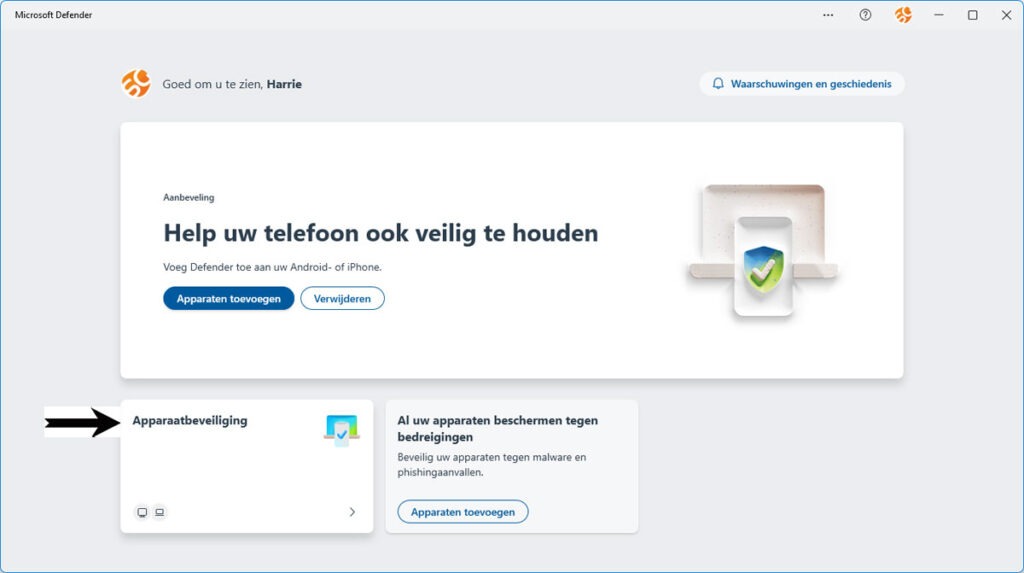
- Vervolgens klikt u op het tabblad Andere apparaten.
- Beweeg de muis over het apparaat en klik op de knop Verwijderen, naar de prullenbak.

- Tenslotte klikt u op de knop Verwijderen.
Zodra u de stappen hebt voltooid, wordt het apparaat uit de app verwijderd. Met deze actie worden echter geen beveiligingsfuncties op die computer verwijderd of uitgeschakeld.
Een apparaat toevoegen
Volg deze stappen om een nieuw apparaat toe te voegen aan de Microsoft Defender-app:
- Open het Startmenu.
- Zoek naar Microsoft Defender en klik de app om deze te openen.
- Eerst klikt u op Apparaat beveiliging.

- Vervolgens klikt u op het tabblad Andere apparaten.
- Hierna klikt u op de knop Apparaat toevoegen.

- Volg tenslotte de instructies op het scherm.
Het proces van het toevoegen van een nieuw apparaat is vergelijkbaar met het instellen van de app op uw computer of telefoon. U hoeft alleen de app te installeren en u aan te melden met hetzelfde Microsoft-account.
Privacybescherming instellen
Microsoft Defender heeft een aantal interessante functies, de belangrijkste reden om deze app te installeren is misschien wel de functie voor apparaatbescherming.
De ‘apparaatbeveiliging’ is een functie die gratis toegang biedt tot Microsoft Defender VPN (Virtual Private Network), waarmee u een extra beveiligingslaag krijgt tijdens het surfen op internet.
Wanneer u deze functie instelt, maakt de app een VPN-verbinding tussen uw computer en de Microsoft Defender VPN-server om uw internetverbinding te versleutelen. Zo worden uw openbare IP-adres en online activiteiten verborgen voor marketeers en kwaadwillende personen.
Om de VPN-functie voor privacybescherming in te schakelen, volgt u deze stappen:
- Open het Startmenu.
- Zoek naar Microsoft Defender en klik de app om deze te openen.
- Eerst klikt u op Privacybescherming.

- Zet de VPN schakelaar aan om verbinding te maken.
- Schakel de VPN schakelaar uit om de verbinding te verbreken; Optioneel.
Opmerking: Wanneer u geen gebruik maakt van een VPN verbinding lijkt dit onderdeel niet te verschijnen in Microsoft Defender.
De service biedt 50 GB aan data per maand op volledige snelheid, en totdat de data is gereset, blijft u toegang houden tot de service, maar met een lagere snelheid. Als gevolg hiervan is dit geen service die geschikt is voor videostreaming of het omzeilen van regionale beperkingen, aangezien u ook niet de mogelijkheid hebt om de server te kiezen.
Als u geen Microsoft 365 Persoonlijk of Familie abonnement hebt, kunt u de gratis VPN-service op Microsoft Edge gebruiken. In tegenstelling tot de Defender-aanbieding krijgt u echter slechts 5 GB aan data en werkt het alleen wanneer u met de browser op internet surft.
Identiteitsdiefstal bewaking
Een ander voordeel van de Microsoft Defender-app is de functie voor identiteitsdiefstalbewaking voor gebruikers in de Verenigde Staten (alleen). Als onderdeel van deze functie gebruikt Microsoft een partnerschap met Experian om uw identiteitsgegevens en die van uw familie te bewaken op openbare en dark internet-inbreuken.
Wat is identiteitsdiefstal?
Wanneer een dief informatie over u verzamelt en deze gebruikt om u te imiteren of te bedriegen, wordt dit identiteitsdiefstal genoemd.
Zelfs een kleine hoeveelheid gegevens( uw burgerservicenummer, wachtwoord, adres, meisjesnaam van moeder, accountnummer of pincode) is voldoende voor een dief om creditcardaankopen te doen, bankrekeningen te openen, leningen af te sluiten of misdaden in uw naam te plegen.
De dienst kan persoonlijke gegevens bewaken, zoals e-mails, wachtwoorden, telefoonnummers, persoonlijke documentatie, banken, creditcards en diensten zoals eBay en PayPal.
Opmerking: Om onduidelijke reden is deze optie in de Nederlandse versie van Microsoft Defender niet beschikbaar.
Om aan de slag te gaan met de identiteitsdiefstalmonitor, volgt u deze stappen:
- Open het Startmenu.
- Zoek naar Microsoft Defender en klik de app om deze te openen.
- Eerst klikt u op Identiteitsdiefstal bewaking instellen.

- Hierna klikt u op de knop Volgende.

- Controleer of uw Microsoft-account correct is.

- Selecteer de optie om akkoord te gaan met de voorwaarden.
- Volg de instructies op het scherm.
Zodra u de stappen hebt voltooid en de Microsoft Defender-service uw persoonlijke gegevens in een inbreuk aantreft, ontvangt u een waarschuwing met meer informatie en aanbevelingen om het probleem op te lossen.
Bovendien biedt de service u dagelijks toegang tot professionals die u kunnen helpen het probleem te begrijpen en op te lossen.
